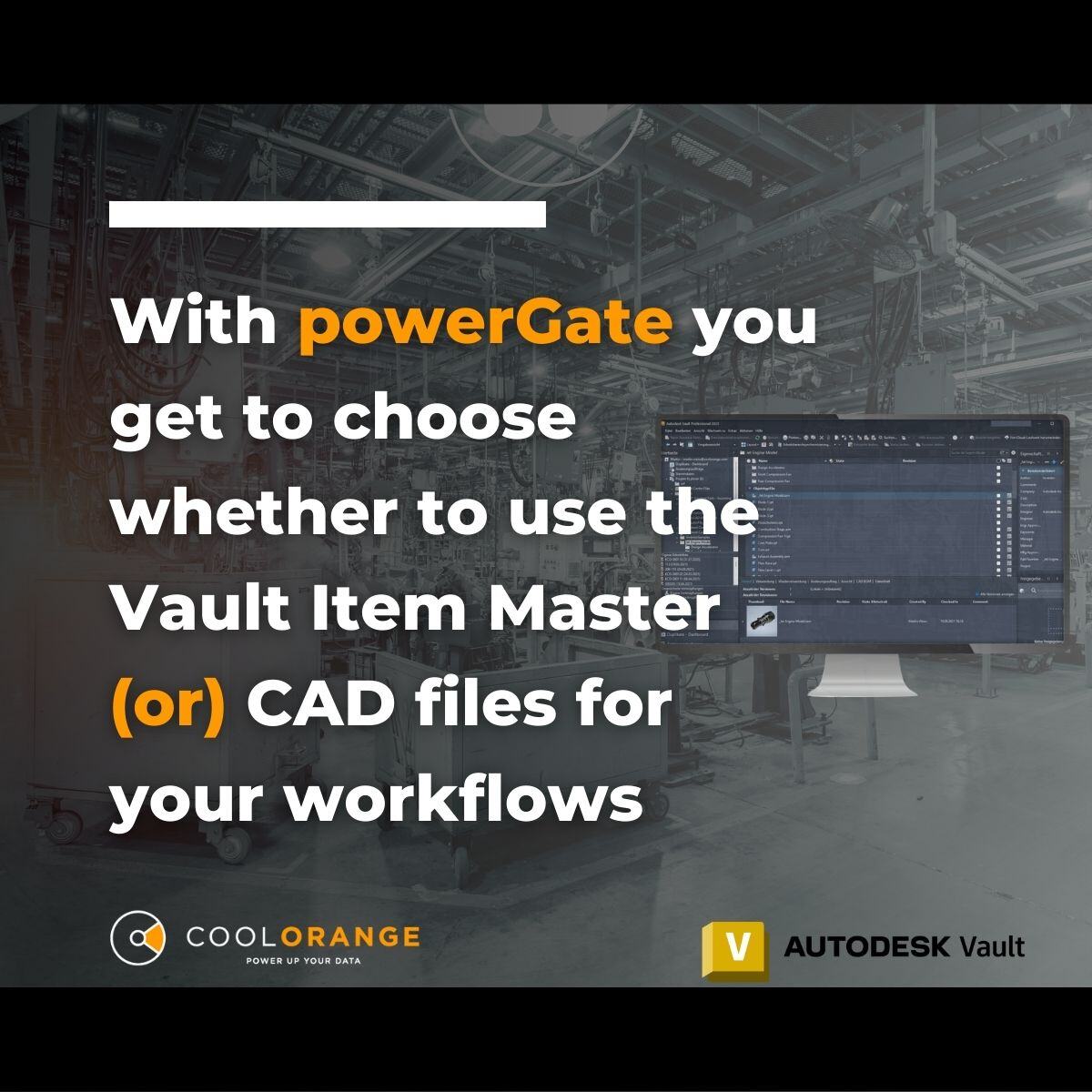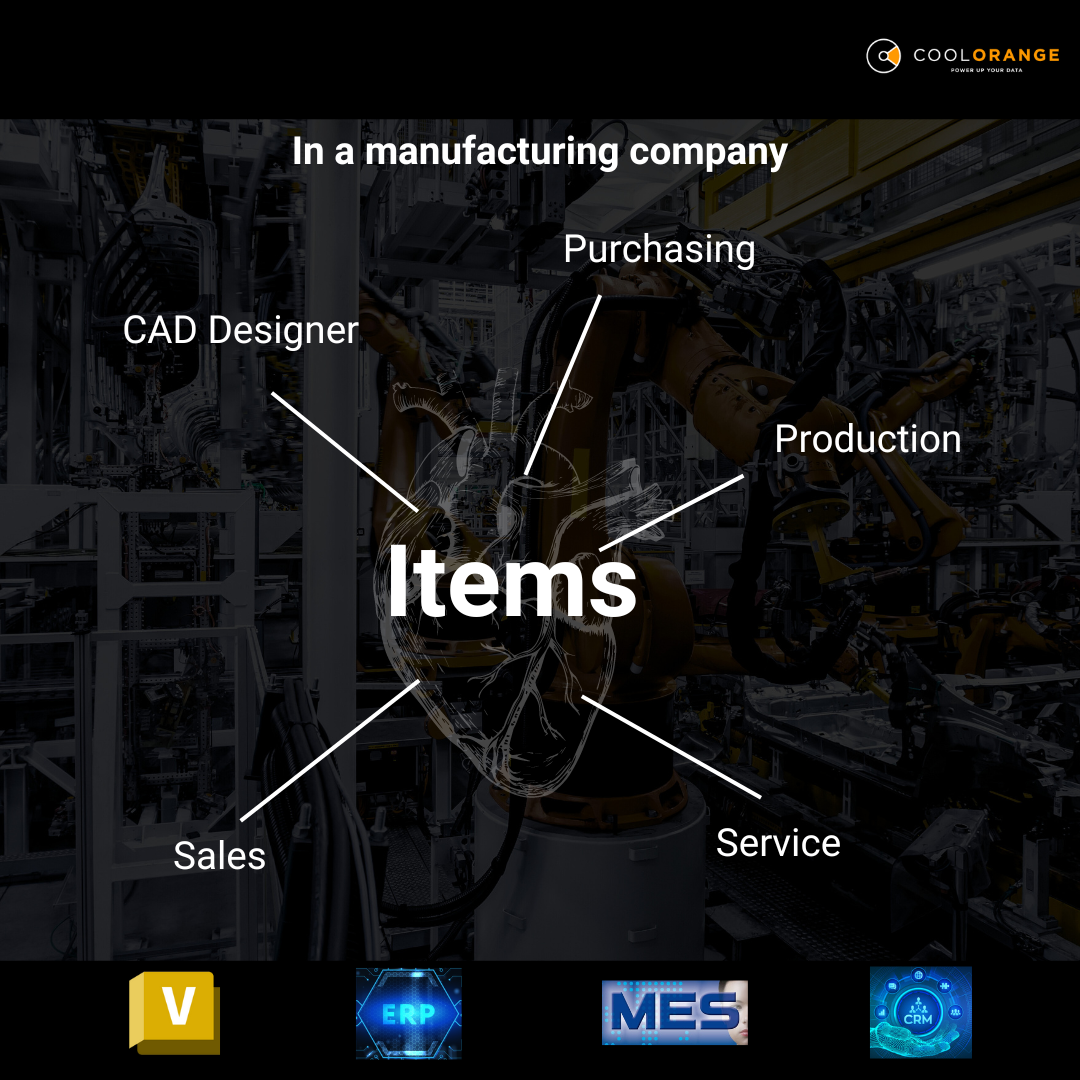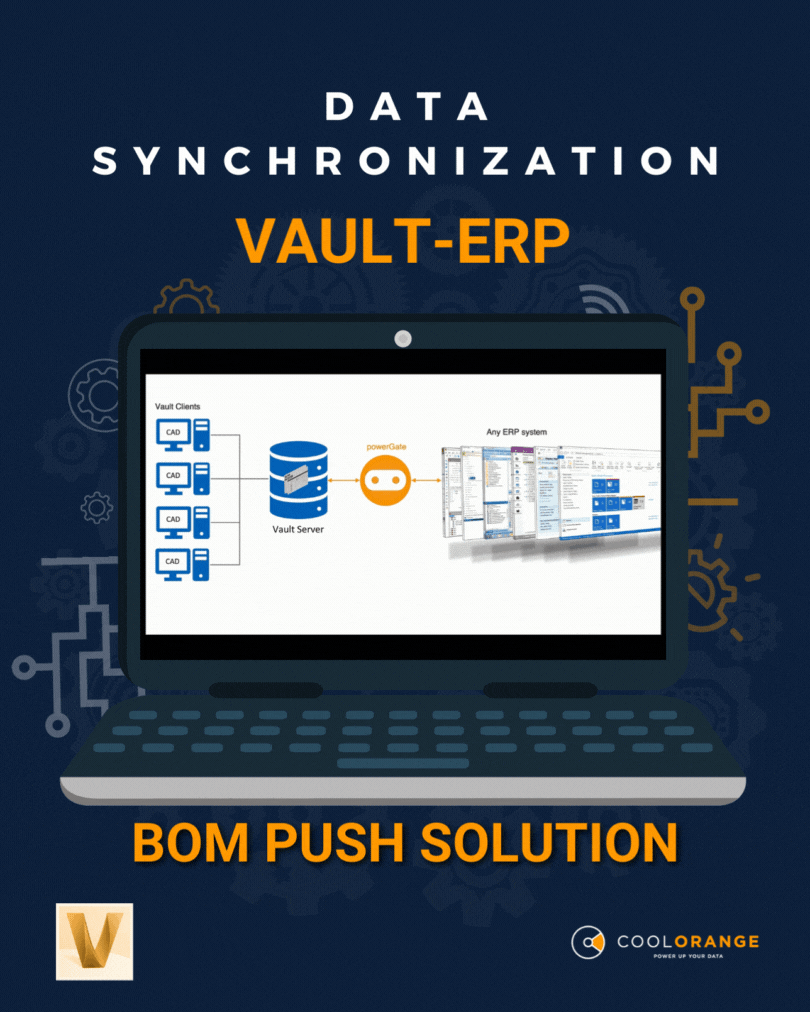Vault mit ERP verbinden
Artikel oder nicht Artikel, das ist hier die Frage
n den letzten 5 Jahren hatten wir das Vergnügen, Vault über unsere Lösung powerGate mit über 20 verschiedenen ERP-Systemen zu verbinden. Von SAP bis Microsoft und vielen, vielen anderen ERP-Anbietern. In den Gesprächen mit Kunden kam immer wieder eine Frage auf: Sollen wir Vault-Artikel verwenden oder nicht. Es gibt gute Gründe, den Vault-Artikelstamm zu verwenden, und es gibt gute Gründe, ihn nicht zu verwenden.
Schauen wir uns an, was es bedeutet, keine Vault-Elemente zu verwenden. In diesem Fall können Sie Vault Professional verwenden und den Artikelstamm einfach ignorieren oder sogar ausschalten, oder Sie können Vault Workgroup verwenden. In beiden Fällen ist die einzige Quelle für die Stückliste (BOM) Ihre CAD-Daten. Wenn Sie eine Inventor-, AutoCAD Mechanical- oder Electrical-Datei in Vault einchecken, wird glücklicherweise auch die CAD-Stückliste mit gespeichert. Die Funktion "Artikel zuweisen" von Vault Professional verwendet genau diese Informationen für die Erzeugung von Artikeln und der Stückliste. Mit den gleichen Daten kann die CAD-Stückliste an das ERP-System übertragen werden. Ohne dass die Datei geöffnet werden muss, ist die CAD-Stückliste also sofort einsatzbereit. Das heißt, wenn die in Vault gespeicherte CAD-Stückliste vollständig ist, dann kann sie 1 zu 1 in das ERP-System übertragen werden. Mit anderen Worten: Wenn Ihre Stückliste innerhalb der CAD-Anwendung vollständig ist, kann sie als Quelle für die Erstellung der Stückliste innerhalb des ERP-Systems verwendet werden, ohne dass Vault-Elemente verwendet werden. Die resultierende ERP-Stückliste ist inhaltlich und strukturell identisch mit der CAD-Stückliste.
Es gibt zwei Themen, mit denen Sie sich vielleicht etwas schwer tun: Kaufteile und Rohmaterialien. Für die Kaufteile können Sie die virtuellen Komponenten von Inventor verwenden. Für das Rohmaterial bietet Inventor keine Lösung an. In unseren Projekten wenden wir jedoch einen Workaround an. Mit powerGate haben Sie eine ERP-Artikelsuche innerhalb der CAD-Anwendung, mit der Sie nach einem Kaufteil suchen und dieses als Virtuelle Komponente einfügen können. Dieselbe Suche kann auch verwendet werden, um nach Rohstoffen zu suchen und die Rohmaterialnummer und -menge als benutzerdefinierte iProperty auf dem Teil zu speichern. Diese Informationen werden später beim Übertragen der CAD-Stückliste an das ERP-System verwendet. Durch die Vervollständigung der CAD-Stückliste mit virtuellen Komponenten und Rohmaterial kann eine solche Stückliste an das ERP-System übertragen werden.
Warum also Vault-Artikel verwenden? Ein Grund ist natürlich der Fall, dass Sie keine vollständige CAD-Stückliste erstellen können, entweder wegen der Komplexität, der Zeit, des Aufwands oder aus anderen Gründen. In einem solchen Fall ist die Verwendung von Vault Professional, die Zuweisung von Positionen und die manuelle Vervollständigung der Stückliste mit Vault-Artikeln die einzige Möglichkeit, eine vollständige Stückliste an das ERP-System zu übertragen. Aber es gibt auch einige andere Vorteile durch die Verwendung der Vault-Positionen. Zum Beispiel, wenn Ihr ERP-System keine Stücklistenhistorie verfolgt, ist der Vault Artikelstamm die Lösung. Oder für den Fall, dass Sie Stücklistenzeileneigenschaften haben, wie Länge, Größe, Oberflächenbehandlung oder ähnliches. Eigenschaften, die spezifisch für die Instanz des jeweiligen Artikels in der jeweiligen Stückliste sind. Inventor bietet keine Möglichkeit, solche Informationen zu verwalten, der Vault Artikelstamm hingegen schon. Auch hier ist eine Umgehung möglich, z. B. das Speichern der Stücklistenzeilenwerte als benutzerdefinierte iPropeties auf der Inventor-Baugruppenebene und die anschließende Wiederverwendung dieser Informationen bei der Stücklistenübertragung. Ein weiterer Vorteil des Vault Artikelstamms ist der Workflow. Sie können Artikelstücklisten getrennt von den CAD-Dateien freigeben und so eine Kontrollebene auf die Stücklistenübertragung anwenden. Eine CAD-Änderung muss nicht zwangsläufig eine Stücklistenänderung und damit einen neuen Stücklistentransfer nach sich ziehen. Indem Sie die CAD-Dateien von den Artikelstücklisten trennen, fügen Sie zusätzliche Arbeitsschritte hinzu, aber auch eine zusätzliche Ebene der Prozesskontrolle.
Was wir bisher gesehen haben, ist, dass wenn es einen Trend gibt, ein komplettes digitales Modell zu erstellen, einschließlich Kaufteilen und Rohmaterial. Wenn das bei Ihnen der Fall ist, dann kann sich die Verwendung des Vault Artikelstamms für die Verbindung mit dem ERP-System wie ein zusätzlicher Aufwand ohne jeden Wert anfühlen. Wenn das der Fall ist, dann verwenden Sie entweder Vault Workgroup oder Professional ohne Artikel und verbinden Sie Ihren Vault direkt über die CAD-Stückliste mit dem ERP-System. Andernfalls nutzen Sie die Funktionalität, die Ihnen Vault Professional bietet, und verbinden Sie die Vault-Artikel mit dem ERP-System.
Welchen Weg Sie wählen, bleibt Ihnen überlassen. Wichtig ist, dass Sie aufhören, Stücklisten manuell ins ERP zu übertragen und in eine ERP-Integration investieren. Es ist jeden Cent wert!